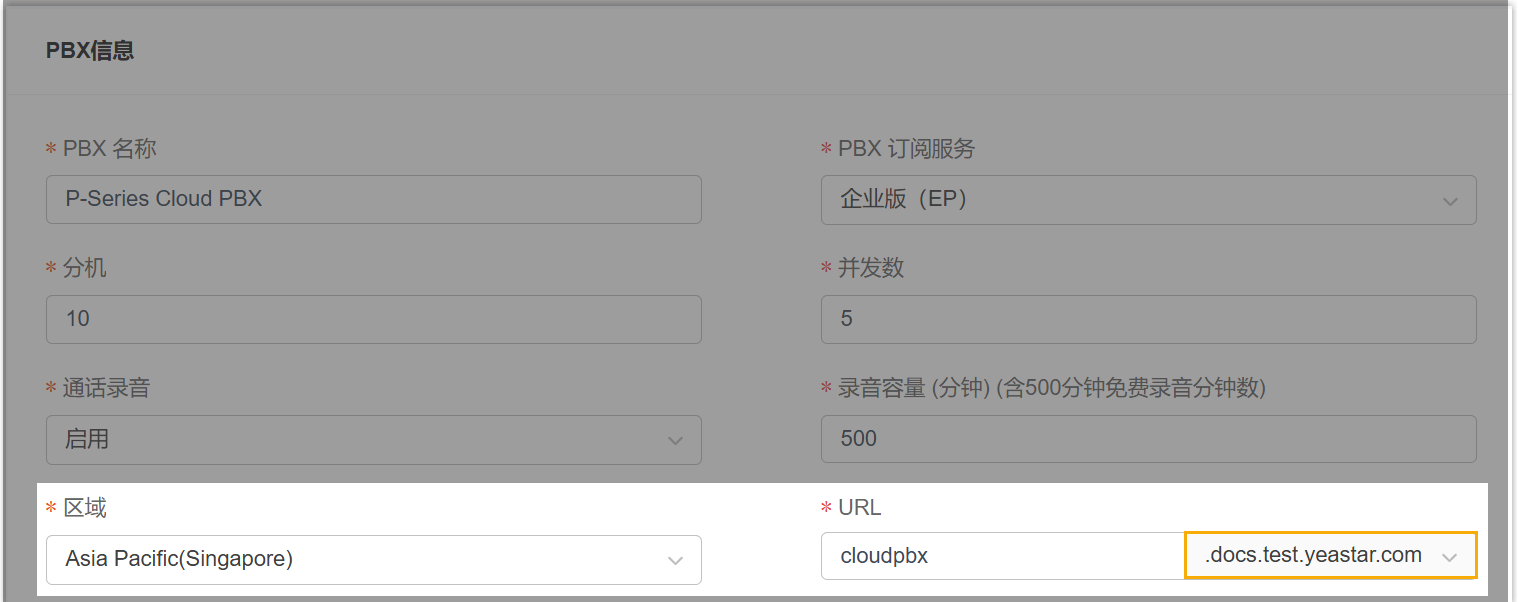添加自定义域名
Yeastar 统一管理平台允许你自定义 P 系列云 PBX 的域名,以建立自己的云 PBX 品牌。本文介绍如何添加自定义域名。
使用要求和使用限制
- 使用要求
-
- 你已为 自定义域名 服务购买了足够的自定义域名配额。注: 如果你已订购 白标 服务,则默认提供一个自定义域名配额。
- 若需系统自动申请或更新域名证书,则需提前添加 DNS 服务商信息。
- 你已为 自定义域名 服务购买了足够的自定义域名配额。
- 使用限制
- 域一旦部署成功,将无法更改,只能删除域,然后重新部署。
背景信息
- PBX 通配域名,即你即将添加的自定义域名,将用作云 PBX 网址后缀。该域名应解析至后端 SBC 服务器的 IP 地址。
- 与 PBX 通配域名关联的 SBC Proxy 服务器域名,则用于构建特定 PBX 功能的服务器地址,包括:注册中继、基于端口点对点中继、基于 DID 点对点中继、LDAP、SSH、AMI 及数据库授权。
操作步骤
- 步骤一. 获取服务器 IP 地址和域名。
在Yeastar 统一管理平台上,查询要添加自定义域名的区域中的服务器 IP,并通过自定义的域名获取与之相关联的 SBC Proxy 服务器域名。域名解析时需要这些信息。
-
在你的 DNS 服务器上,配置域名解析以将服务器的域名转发到其各自的 IP 地址。
- 步骤三.
(可选)准备域名证书。在认证机构 (CA) 平台上,从认证机构 (CA) 购买和下载 SSL 证书。注: 如果你的 DNS 服务器在Yeastar 统一管理平台上受支持,并且你希望快速部署域名而无需手动处理证书,你可以跳至步骤 四,直接在Yeastar 统一管理平台上申请证书。
- 步骤四. 部署域名证书。
在Yeastar 统一管理平台上,根据你的需求上传或申请域名证书。
步骤一. 获取服务器 IP 地址和域名
获取 SBC 和 SBC Proxy 服务器的 IP 地址和域名。
- 登录Yeastar 统一管理平台,进入 。
- 点击 添加。
- 在 区域 下拉列表,选择要添加自定义域名的区域。
系统自动识别并显示部署在该区域的 SBC 服务器和 SBC Proxy 服务器的 IP 地址。
-
在 SBC IP 地址 和 SBC Proxy IP 地址 字段中,记下该区域部署的 SBC 服务器和 SBC Proxy 服务器的 IP 地址。
- 获取与自定义域名相关联的 SBC Proxy 服务器域名。
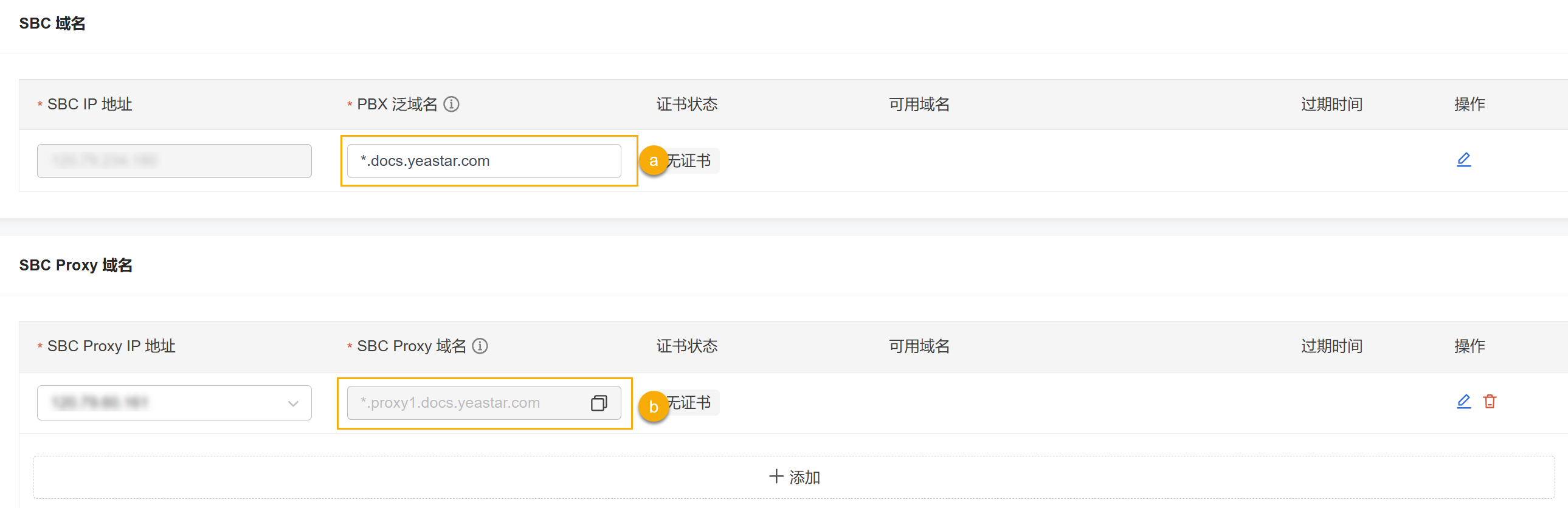
- 在 PBX 泛域名 字段,输入自定义的域名。
SBC Proxy 域名 对应显示 SBC Proxy 服务器的域名。
- 记录 SBC Proxy 服务器的域名。
- 可选:如果你在该区域部署了多个 SBC Proxy 服务器,请单击 添加 并记下其他 SBC Proxy 服务器的另一个 IP 地址和域名。
- 在 PBX 泛域名 字段,输入自定义的域名。
步骤二. 配置域名解析
在你的 DNS 服务器上配置域名解析。
- 购买泛域名。
在本例中,购买泛域名
*.docs.yeastar.com和*.proxy1.docs.yeastar.com。 -
设置域名转发,将域名解析到对应的服务器 IP 地址。
例如:域名 IP地址 PBX 泛域名 *.docs.yeastar.comSBC IP 地址 123.123.123.123SBC Proxy 域名 *.proxy1.docs.yeastar.comSBC Proxy IP 地址 124.124.124.124
步骤三.(可选)准备域名证书
- 为域名购买泛域名 SSL 证书。
在本例中,为
*.docs.yeastar.com和*.proxy1.docs.yeastar.com购买泛域名 SSL 证书。 -
下载泛域名 SSL 证书和私钥。
注:- Yeastar P 系列云 PBX 使用 NGINX 作为 Web 服务器,所以下载的证书需要兼容 NGINX 服务器。
- 支持 RSA 私钥与 EC 私钥。
步骤四. 部署域名证书
- 自动部署证书
- 你可以直接在Yeastar 统一管理平台上申请证书,系统会自动通过你的 DNS 提供商向 Let's Encrypt 请求域名证书。
- 登录Yeastar 统一管理平台,进入 。
- 点击 添加。
- 在 区域 下拉列表中,选择要添加自定义域名的区域。
- 在 SBC 域名 部分,配置 SBC 服务器的域名和证书。
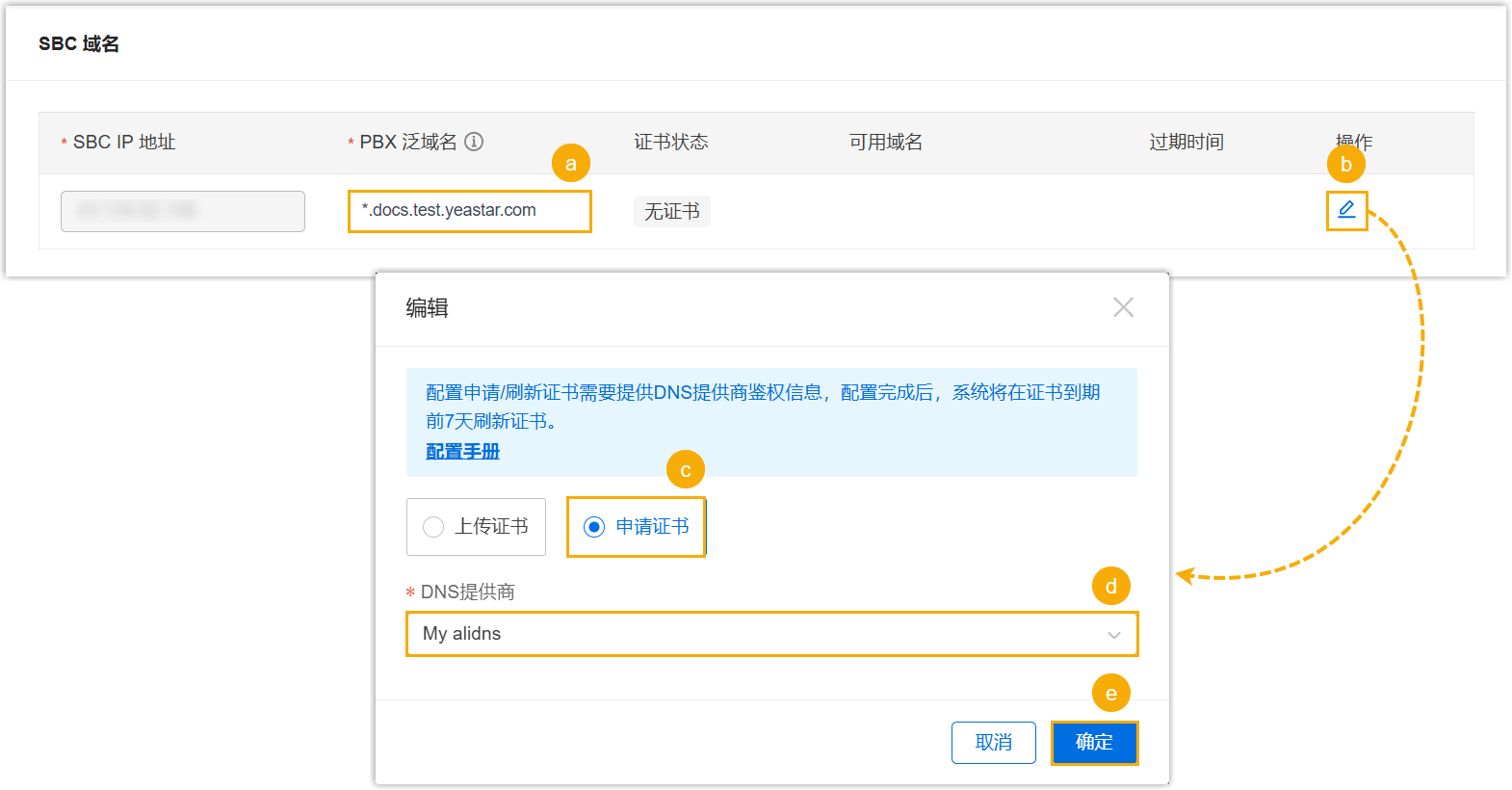
- 在 PBX 泛域名 栏,输入自定义域名。
- 在 操作 栏中,点击
 配置域名证书。
配置域名证书。 - 在弹出的窗口中,选择 申请证书。
- 在 DNS 提供商下拉列表中,选择你添加的 DNS 提供商。
- 点击 确定。
- 在 SBC Proxy 域名 部分,配置 SBC Proxy 服务器的域名和证书。
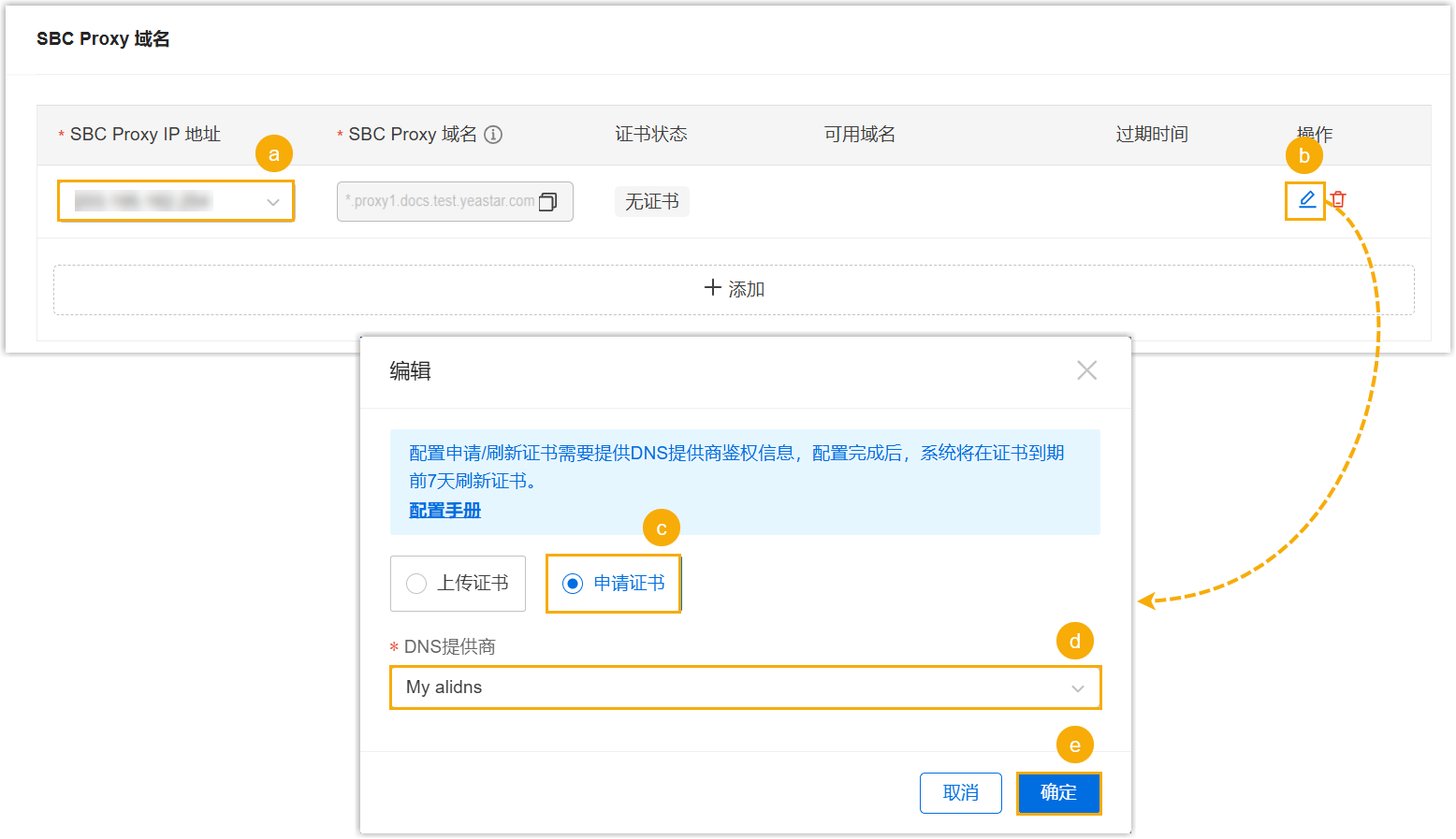
- 在 SBC Proxy IP 地址 下拉列表中,选择 SBC Proxy 服务器的
IP地址。
根据上一步设置的 SBC 泛域名,自动生成该 IP 地址对应的域名。
- 在 操作 栏,点击
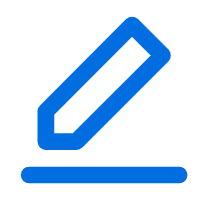 配置域名证书。
配置域名证书。 - 在弹出的窗口中,选择 申请证书。
- 在 DNS 提供商下拉列表中,选择你添加的 DNS 提供商。
- 点击 确定。
- 可选:单击 添加 为其他 SBC Proxy 服务器配置域名和证书。
- 在 SBC Proxy IP 地址 下拉列表中,选择 SBC Proxy 服务器的
IP地址。
- 点击 保存。
- 手动部署证书
-
- 登录Yeastar 统一管理平台,进入 。
- 点击 添加。
- 在 区域 下拉列表,选择要添加自定义域名的区域。
系统自动识别并显示部署在该区域的 SBC 服务器和 SBC Proxy 服务器的 IP 地址。
- 在 SBC 域名部分,执行以下操作:
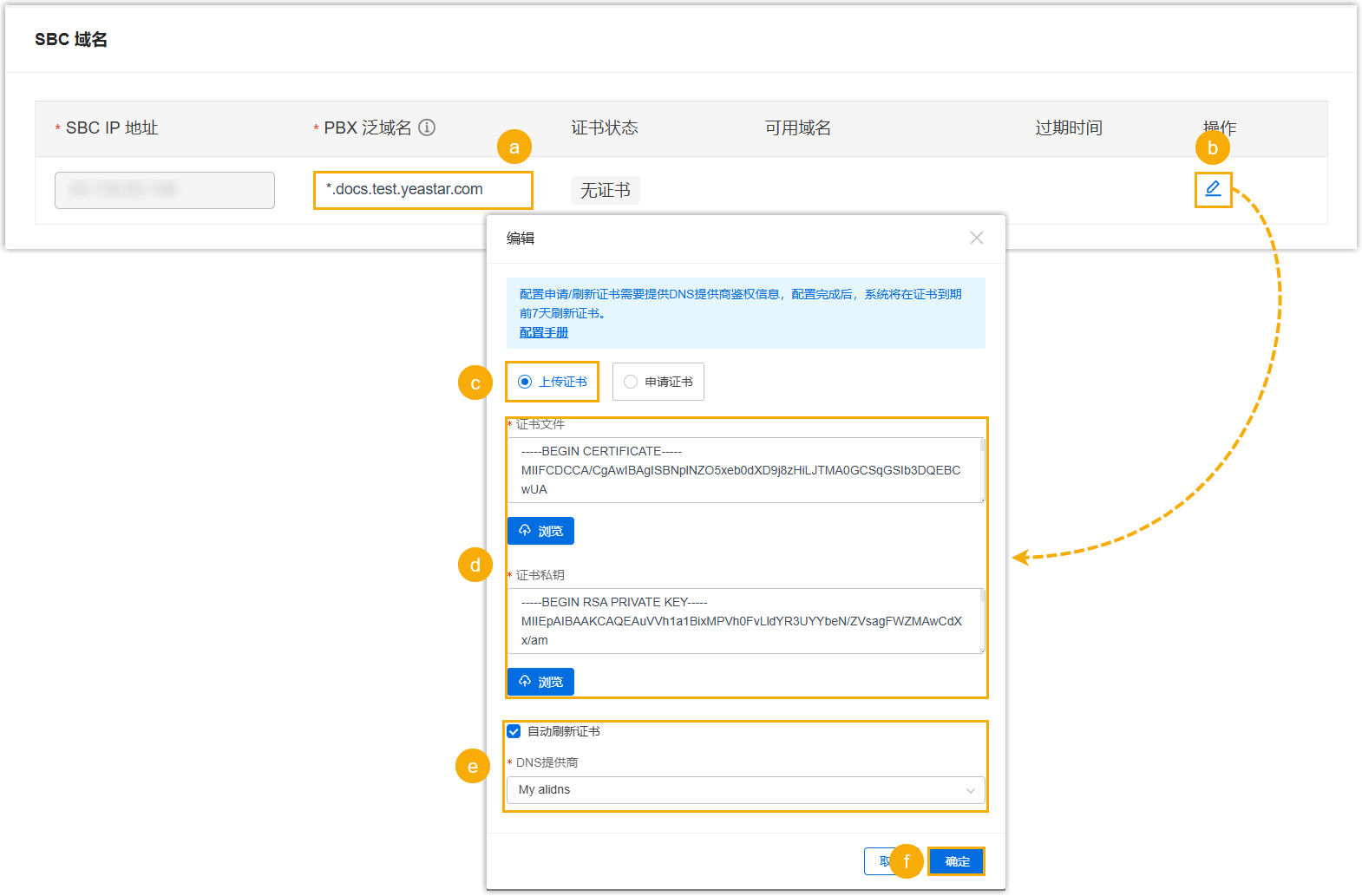
- 在 PBX 泛域名 部分,输入你的自定义域名。
- 在 操作 栏,点击
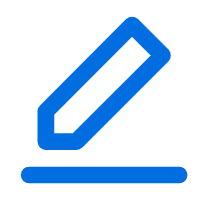 。
。 - 在弹出的窗口中,选择 上传证书。
- 上传证书文件和私钥。
- 证书文件:点击 浏览
选择证书文件格式
.cer,.crt,或.pem。重要: 证书文件必须包含 COMPLETE Certificate Chain,Root CA Certificate,Intermediate Certificate,Server Domain Certificate。 - 证书私钥:点击 浏览,选择
.key格式的私钥。注: 支持的内容格式如下:- 以
-----BEGIN RSA PRIVATE KEY-----开头, 以-----END RSA PRIVATE KEY-----结尾。 - 以
-----BEGIN PRIVATE KEY-----开头,以-----END PRIVATE KEY-----结尾。 - 以
-----BEGIN EC PRIVATE KEY-----开头, 以-----END EC PRIVATE KEY-----结尾。
- 以
- 证书文件:点击 浏览
选择证书文件格式
- 如果你希望系统自动刷新证书,请选中 自动刷新证书 复选框,然后在 DNS 提供商下拉列表中选择你的
DNS 提供商。注:
- 系统将在证书到期前 7 天,通过你提供的 DNS 服务商自动完成续期。
- 如果启用了自动刷新功能,但你的证书不是来自 Let's Encrypt,系统将自动从 Let's Encrypt 申请新的证书。
- 点击 确定。
- 在 SBC Proxy 域名部分,执行以下操作:
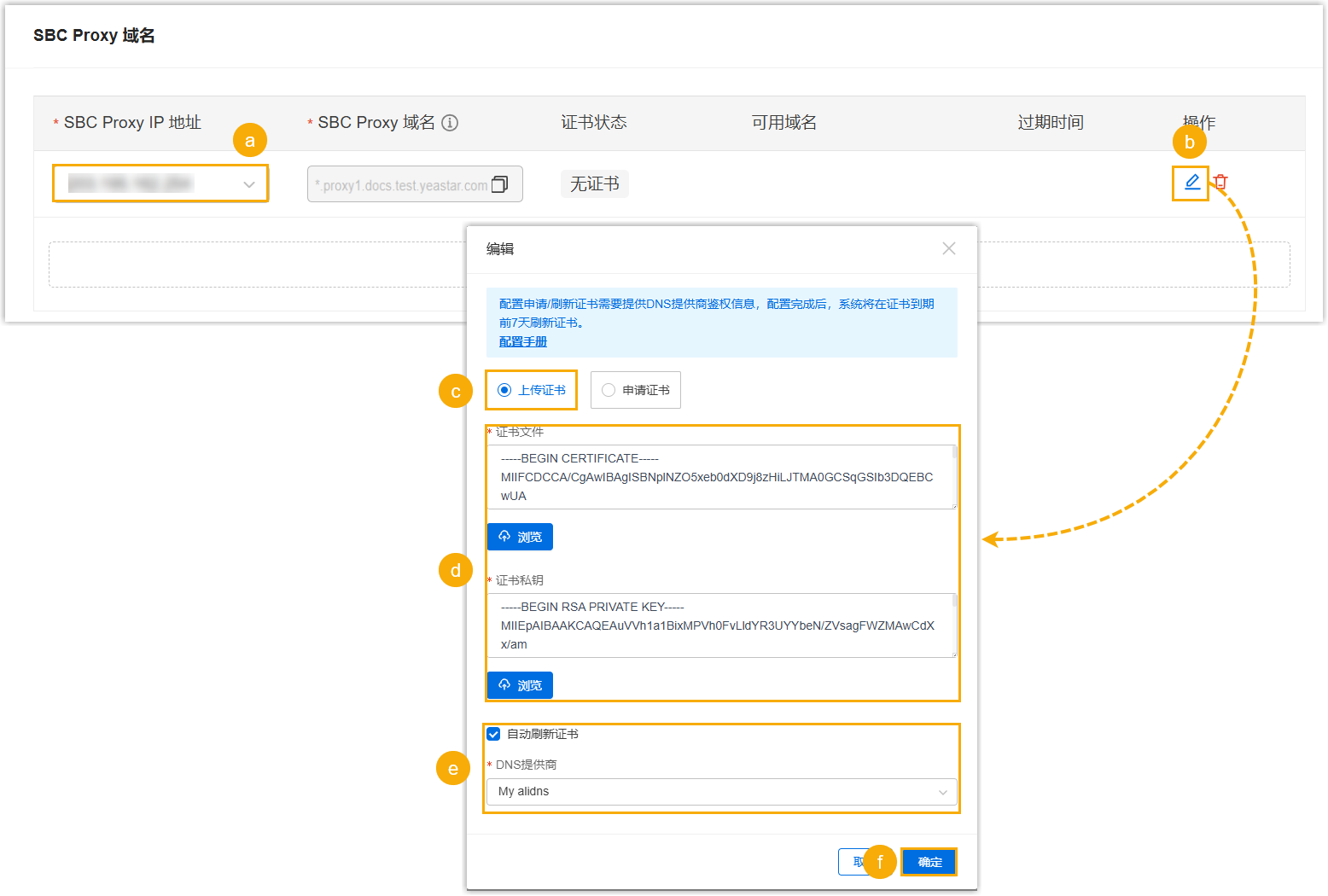
- 在 SBC Proxy IP 地址 下拉列表中,选择 SBC Proxy 服务器的 IP地址。
- 在 操作 栏,点击
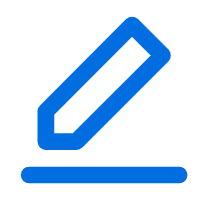 。
。 - 在弹出的窗口中,选择 上传证书。
- 上传证书文件和私钥。
- 证书文件:点击 浏览
选择证书文件格式
.cer,.crt,或.pem。重要: 证书文件必须包含 COMPLETE Certificate Chain,Root CA Certificate,Intermediate Certificate,Server Domain Certificate。 - 证书私钥:点击 浏览,选择
.key格式的私钥。注: 支持的内容格式如下:- 以
-----BEGIN RSA PRIVATE KEY-----开头, 以-----END RSA PRIVATE KEY-----结尾。 - 以
-----BEGIN PRIVATE KEY-----开头,以-----END PRIVATE KEY-----结尾。 - 以
-----BEGIN EC PRIVATE KEY-----开头, 以-----END EC PRIVATE KEY-----结尾。
- 以
- 证书文件:点击 浏览
选择证书文件格式
- 如果你希望系统自动刷新证书,请选中 自动刷新证书 复选框,然后在 DNS 提供商下拉列表中选择你的
DNS 提供商。注:
- 系统将在证书到期前 7 天,通过你提供的 DNS 服务商自动完成续期。
- 如果启用了自动刷新功能,但你的证书不是来自 Let's Encrypt,系统将自动从 Let's Encrypt 申请新的证书。
- 点击 确定。
- 可选:如果你需要部署多个 SBC Proxy 服务器的域名,请点击 添加,上传另一个 SBC Proxy 服务器域名的证书。
- 点击 保存。
执行结果
- 域名证书上传或申请成功后,证书状态显示为已部署,表示自定义域名添加成功。
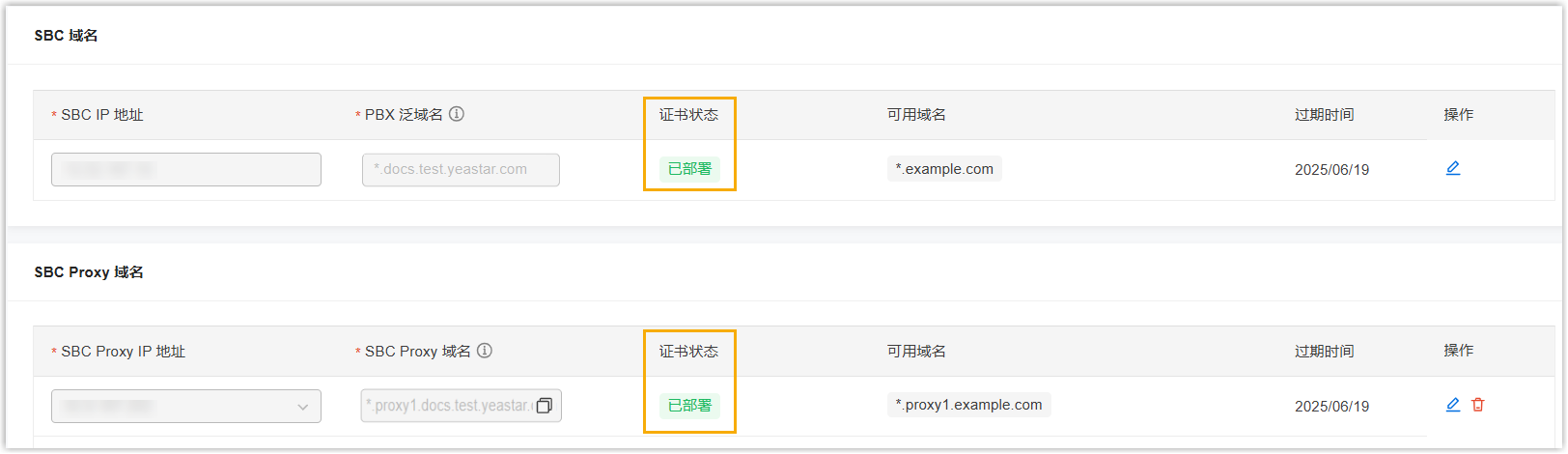
- 如果域名证书是通过Yeastar 统一管理平台申请的,或者你在上传证书时开启了自动续费功能,系统会在证书到期前 7 天自动刷新证书。
后续操作
现在你可以在此区域中使用自定义域名创建云 PBX。
在 中创建云 PBX 时,可在 URL 后缀的下拉列表中查看并选择自定义域名。